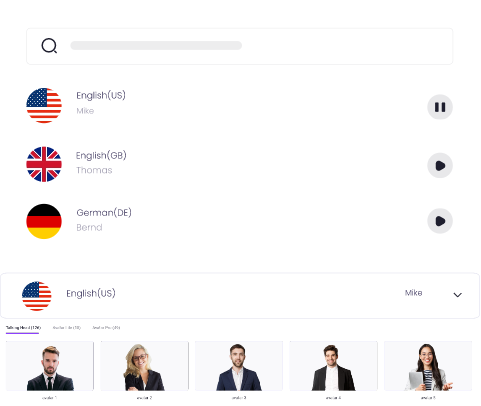Guide complet de lecture audio d'un PDF : Convertissez vos PDF en paroles pour une expérience optimale [3 façons]
Découvrez les 3 meilleurs outils IA de lecture audio d’un PDF pour convertir aisément le contenu d'un PDF en paroles et gagner votre temps.
Le fichier au format PDF est largement utilisé dans de nombreux domaines, allant des affaires à l'éducation, en raison de sa facilité de partage et de consultation. Si vous avez accumulé de nombreux documents PDF liés à votre travail ou à vos études, mais que vous manquez de temps pour les lire, il existe une manière efficace d'obtenir les informations essentielles. Vous pouvez convertir ces fichiers PDF en audio et les écouter pendant vos déplacements, que ce soit en marchant ou en conduisant, pour éviter la fatigue visuelle et obtenir une meilleure expérience.
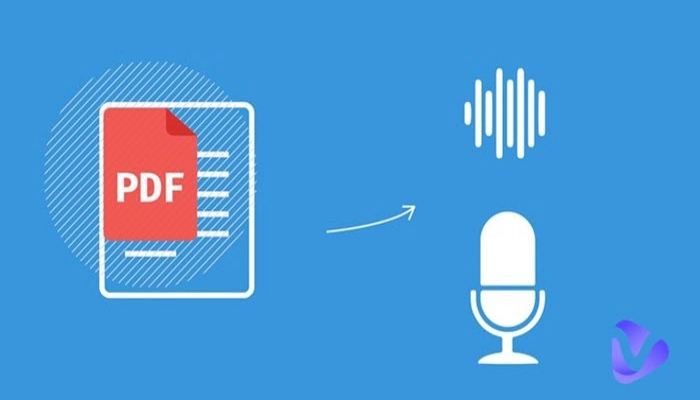
Mais comment procéder à cette lecture audio d’un texte PDF ? Dans cet article, nous vous présentons les trois meilleures solutions pour transformer vos documents PDF en pistes audio, en tirant parti des lecteurs audio PDF alimentés par l'IA.
- Sommaire
- Guide d’utilisation de la lecture audio d’Adobe Acrobat Reader
- Guide d’utilisation des deux lecteurs audio PDF excellents en ligneNaturalReader - Un synthétiseur vocal idéal pour convertir des PDF et du texte en audio.
- Synthèse vocale de Vidnoz - Convertissez gratuitement tout texte en parole
- Guide de lecture audio des PDF avec le lecteur de texte Google
- [Tips]Enrichir l'engagement en convertissant votre PDF en vidéo
- Conclusion
-
Guide d’utilisation de la lecture audio d’Adobe Acrobat Reader
Adobe Acrobat est le logiciel d'édition et de création de fichiers PDF le plus largement utilisé. Il comprend une version de base appelée Acrobat Reader, qui permet de visualiser, d'imprimer, de redimensionner et d'annoter les fichiers PDF. De plus, il propose une fonction de lecture à haute voix qui convertit le texte du PDF en paroles, ce qui est particulièrement utile pour les personnes ayant des difficultés à lire le texte imprimé. Cette fonctionnalité vous permet d'écouter le contenu du PDF plutôt que de le lire visuellement. Vous avez également la possibilité de personnaliser la voix et le rythme de lecture en fonction de vos préférences. Il vous suffit de suivre le guide fourni pour faire lire votre texte PDF à haute voix.
Étape 1. Ouvrez le fichier PDF que vous souhaitez lire à haute voix avec Adobe Acrobat Reader.
Étape 2. Dans le coin supérieur gauche, repérez le menu et cliquez dessus. Ensuite, naviguez vers Affichage, puis sélectionnez Lire à voix haute, et enfin cliquez sur Activer la lecture à voix haute.
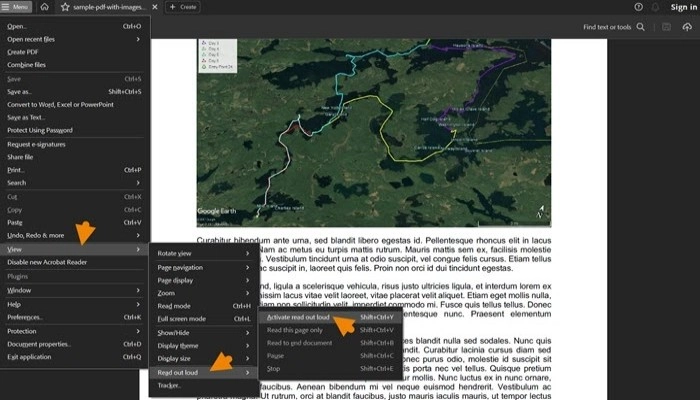
Étape 3. Deux options s'offrent à vous : Lire jusqu'à la fin du document ou Lire cette page uniquement. En fonction de ce que vous souhaitez, sélectionnez une option et Adobe Reader commencera à lire votre document avec la voix, la hauteur et la vitesse par défaut.
Étape 4. Pour personnaliser l'expérience auditive, suivez ces instructions : accédez au menu, choisissez Préférences, puis sélectionnez Lecture, et enfin, cliquez sur Options de lecture à haute voix. Vous aurez la possibilité d'ajuster le volume de la voix, de choisir une voix différente en désactivant Utiliser la voix par défaut, et de régler la hauteur de la voix et le nombre de mots par minute en désactivant Utiliser les attributs vocaux par défaut.
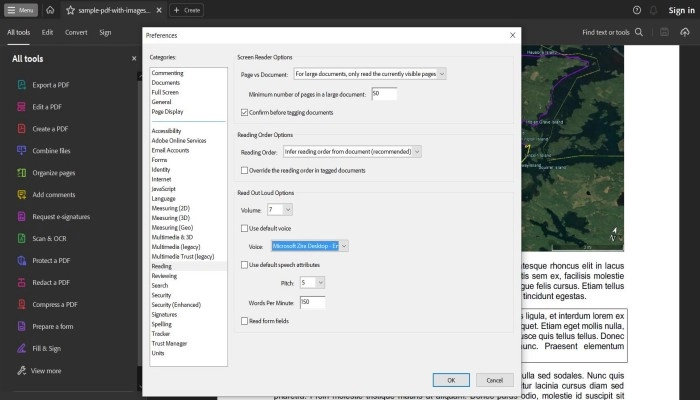
Acrobat Reader offre la fonctionnalité de lecture audio pour les PDF sur tous les types d'appareils. Cela signifie que vous pouvez profiter de la lecture de vos notes, livres et autres informations cruciales où que vous soyez, grâce à cette application.
Guide d’utilisation des deux lecteurs audio PDF excellents en ligne
Il existe de nombreux lecteurs audio PDF en ligne sur le marché qui vous permettent de convertir aisément un document PDF en fichier audio. Voici deux applications de lecture audio PDF qui vous aideront à réaliser cette tâche sans difficulté :
NaturalReader - Un synthétiseur vocal idéal pour convertir des PDF et du texte en audio.
NaturalReader est convivial et peut être utilisé à des fins personnelles, commerciales et éducatives. Il vous offre la possibilité de convertir des PDF, des images numérisées, des pages web et du texte brut en différentes voix et langues. De plus, vous pouvez télécharger la synthèse vocale au format MP3 pour une écoute hors ligne. Consultez le guide pour découvrir comment faire lire des PDF en discours à haute voix avec NaturalReader.
Étape 1. Accédez au site Web de NaturalReader, procédez à votre inscription et connectez-vous.
Étape 2. Une fois connecté, démarrez en cliquant sur le bouton approprié, ce qui vous conduira vers une interface de lecture. Dans le coin supérieur gauche de l'écran, choisissez Ajouter et téléchargez vos fichiers PDF depuis votre système.
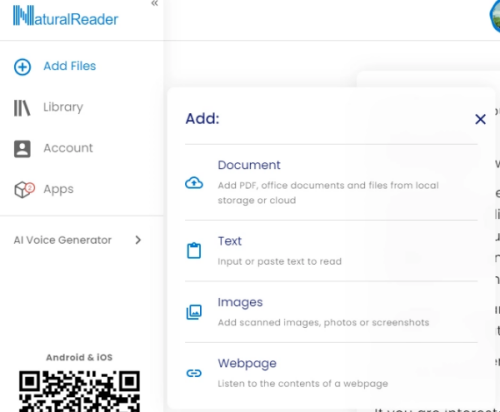
Étape 3. NaturalReader vous offre un choix de 100 voix différentes. Pour sélectionner la voix de votre préférence, cliquez sur Change (sous forme d'avatar) en haut de l'écran. Vous pouvez également personnaliser la langue et la prononciation selon vos préférences.
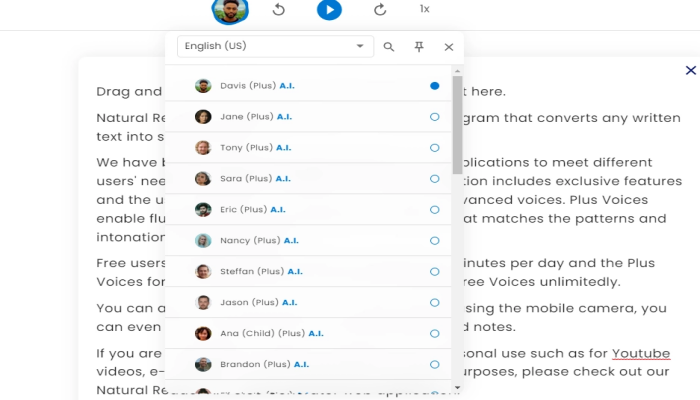
Étape 4. Une fois que vous avez ajusté tous les paramètres selon vos besoins, appuyez sur le bouton Lecture situé au centre de l'écran.
Synthèse vocale de Vidnoz - Convertissez gratuitement tout texte en parole
La synthèse vocale de Vidnoz se démarque comme un outil IA novateur, permettant de convertir en audio n'importe quel texte de manière gratuite. Ce service en ligne vous offre la possibilité de transformer aisément le contenu copié depuis un document PDF en discours audible. Doté de voix féminines et masculines ainsi que d'un support pour 8 langues, il vous confère une flexibilité totale dans le choix et le changement de voix. De plus, vous avez la capacité de télécharger gratuitement l'audio généré à partir du PDF.
Veuillez suivre notre guide pour des instructions détaillées de procéder à la lecture audio des PDF en utilisant cet outil en ligne.
Étape 1. Commencez par créer un compte et assurez-vous d'être connecté.
Étape 2. Ouvrez la synthèse vocale de Vidnoz dans votre navigateur. Téléchargez votre fichier sur l'outil de synthèse vocale de Vidnoz. Sélectionnez ensuite la voix et la langue souhaitées. Vous avez également la possibilité d'ajuster les paramètres du discours selon vos préférences.
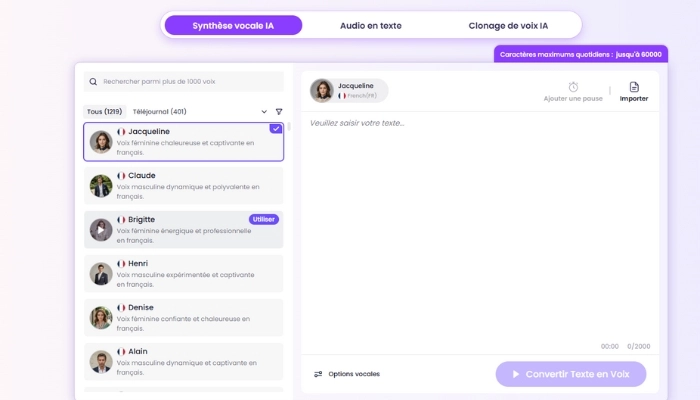
Petit conseil : Avant de télécharger votre document dans l'outil de synthèse vocale, veillez à le convertir au format TXT ou DOCX. De plus, si vous avez des fichiers audio ou vidéo qui ne sont pas encore sous forme de texte, commencez par utiliser l'outil de retranscription audio en texte IA de Vidnoz pour les transformer rapidement en transcription écrite. Une fois le texte obtenu, vous pourrez l'importer dans l'outil de synthèse vocale pour le lire à haute voix. Ce processus vous permet de gagner du temps et d'optimiser la gestion de vos documents PDF audio.
Étape 3. Cliquez sur Convertir Texte en Voix pour démarrer le processus. Si vous le souhaitez, vous pouvez télécharger le fichier audio en cliquant sur le bouton Télécharger l'audio.
Ces deux synthétiseurs vocaux en ligne mentionnés ci-dessus vous permettent de convertir efficacement des PDF en audio. Ils proposent une gamme étendue de voix et d'options linguistiques, et vous donnent la possibilité de télécharger les fichiers audio pour les utiliser comme voix off gratuite sur des plateformes telles que YouTube, TikTok, Instagram et bien plus encore.
Guide de lecture audio des PDF avec le lecteur de texte Google
Read Aloud constitue une extension de lecture de texte destinée au navigateur Chrome. D'un simple clic, cette extension Chrome vous permet de convertir aisément un PDF en texte vocal. Elle propose une méthode rapide pour transformer rapidement les PDF en discours. Découvrez comment utiliser l'extension Read Aloud pour la lecture audio des PDF.
Étape 1. Accédez à la Chrome Web Store. Recherchez l'extension Read Aloud et cliquez sur Ajouter à Chrome.
Étape 2. Une fois l'extension installée, elle sera ajoutée à la liste de vos extensions. Vous la retrouverez dans la barre d'extensions située dans le coin supérieur droit de l'écran.
Étape 3. À présent, ouvrez n'importe quel document PDF à l'aide du lecteur PDF de Chrome, ou ouvrez une page web.
Étape 4. Cliquez sur l'icône de l'extension et configurez vos préférences pour la voix, la vitesse et autres paramètres. Ensuite, cliquez sur le bouton de lecture. Read Aloud débutera la lecture à voix haute de votre document ou de la page web en fonction de vos choix de configuration.
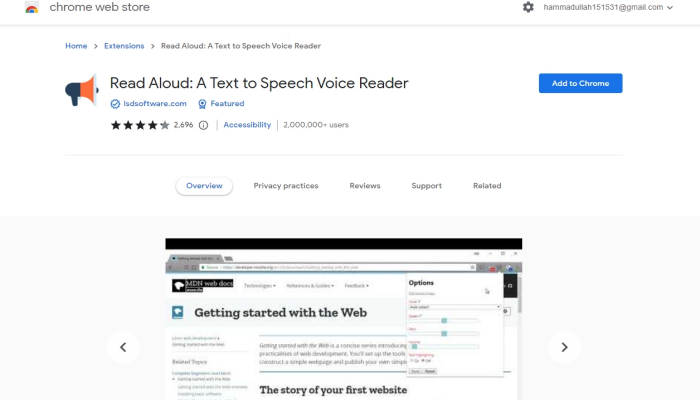
[Tips]Enrichir l'engagement en convertissant votre PDF en vidéo
Convertir le PDF en audio vous permet de rapidement et facilement extraire des informations à partir de documents. Cependant, si vous avez l'intention de partager ces fichiers PDF avec d'autres, il peut être avantageux de les convertir en vidéos pour susciter un engagement accru. Par rapport à un simple texte, une vidéo avec une narration adaptée peut permettre à votre public de mieux saisir le contenu et d'interagir plus activement avec vous.
Vidnoz AI est un générateur de vidéos innovant qui vous donne la possibilité de créer et d'améliorer des vidéos à partir de texte. Avec une gamme de plus de 70 modèles, vous pouvez rapidement produire une variété de vidéos pour des domaines tels que le commerce, l'éducation, le divertissement, et bien plus encore. Cet outil inclut une bibliothèque d'avatars pour vous aider à créer des vidéos d’avatar parlant qui donneront vie au contenu de votre document en différentes langues et voix. De plus, il intègre un éditeur vidéo basé sur l'intelligence artificielle, vous permettant d'ajouter du texte, des images et de la musique à vos vidéos générées à partir de PDFs. En plus des contenus préexistants, vous pouvez télécharger des images, de la musique et des éléments visuels pour personnaliser davantage vos vidéos.
Créez des avatars parlants IA - GRATUITEMENT
- 1500+ avatars IA réalistes de différentes races
- 1380+ voix IA réaliste avec synchronisation labiale
- 140+ langues avec différents accents
Comment convertir un Blog en Vidéo avec Vidnoz AI ? Suivez le guide.
Étape 1. Créez votre compte sur Vidnoz et connectez-vous.
Étape 2. Cliquez sur Créer une vidéo et choisissez Commencer une vidéo vierge.
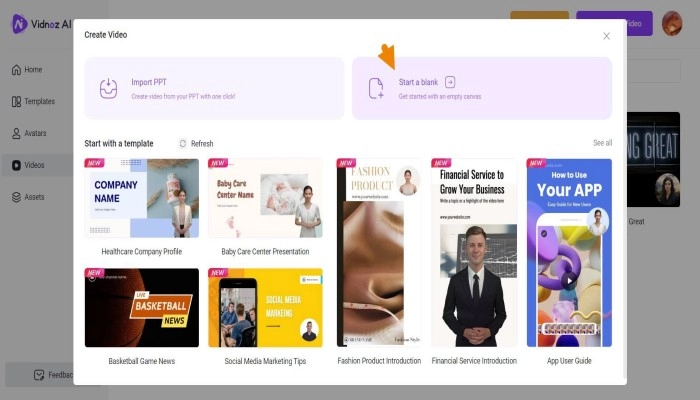
Étape 3. Ajoutez des scènes à votre vidéo. Vous pouvez créer une scène vierge et la personnaliser par la suite ou choisir parmi les modèles proposés.
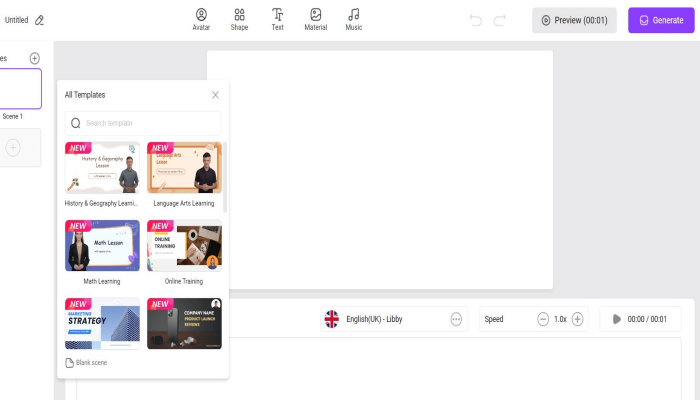
Étape 4. Copiez le contenu de votre blog dans le champ de texte prévu pour le discours. Ensuite, sélectionnez la voix et la langue souhaitées.
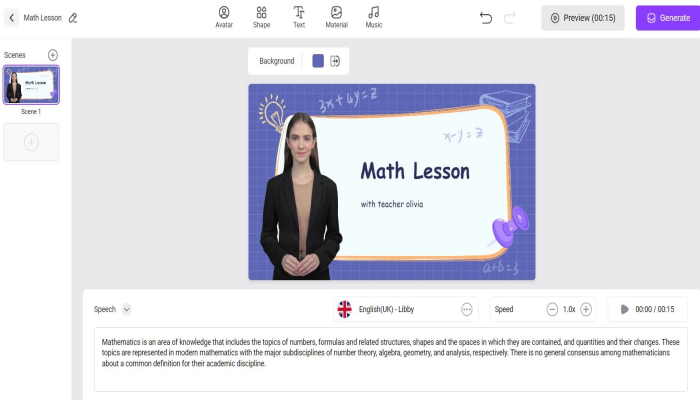
Étape 5. Cliquez sur le bouton Générer pour lancer la conversion du contenu de votre blog en vidéo.
Conclusion
La lecture d'un document PDF long peut être une tâche chronophage et exigeante en termes d'énergie. De plus, certains individus ne sont pas en mesure de lire ces documents en raison de troubles de la lecture ou d'autres handicaps. C'est pourquoi la lecture audio des PDF est une option astucieuse, permettant d'écouter le contenu, d'en saisir le sens rapidement ou d'extraire les informations nécessaires. Dans ce cadre, divers lecteurs audio des PDF basés sur l'IA ont été développés, facilitant l'écoute de documents PDF sous forme de fichiers audio. Profitez du guide détaillé présenté dans l'article et explorez ces outils par vous-même !

Maria Planche
Maria Planche est une rédactrice de contenu expérimentée dans le domaine de la vidéo de vent. Elle est spécialisée dans la création et le montage de vidéos. Elle connaît bien les avantages de la vidéo de vente et est prête à partager son expérience avec les autres.